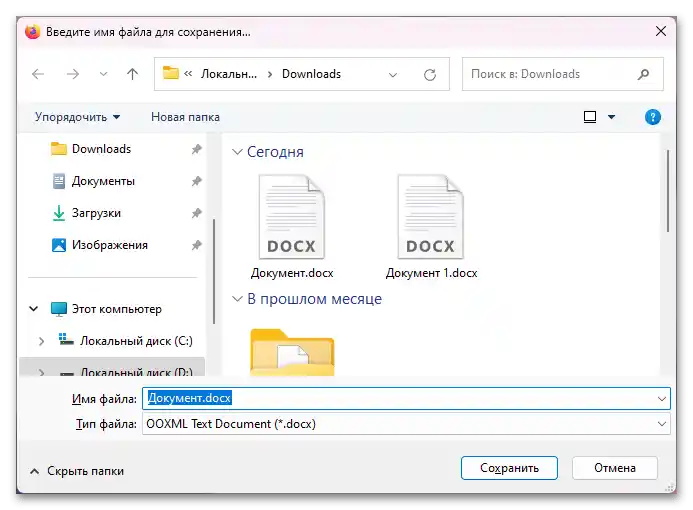Metod 1: Aspose
Postoji veoma malo online servisa koji omogućavaju spajanje DOCX dokumenata u jedan. Prvo ćemo razmotriti Aspose — sajt koji omogućava spajanje do 10 dokumenata u jedan. Svaki fajl ne sme biti veći od 10 MB, a rezultat se čuva na serveru 24 sata, nakon čega se automatski briše.
- Kliknite na područje za otpremanje i izaberite potrebne fajlove držeći pritisnutu taster Ctrl. Takođe, potrebne objekte možete jednostavno prevući iz fascikle. Uverite se da je u "Sačuvaj kao" izabran format koji vam je potreban, a zatim pritisnite dugme "Spajanje"
- Pritisnite dugme "Preuzmi", kako biste preuzeli gotov rezultat. Ime će odgovarati imenu prvog izabranog fajla. Ovde možete odmah preći na rad sa drugim objektima, kao i poslati DOCX na elektronsku poštu.
- Formatiranje se čuva, dodatne radnje nisu potrebne.



Metod 2: Conholdate
Ovaj servis se po korišćenju ne razlikuje mnogo od prethodnog, a rezultat spajanja će biti isti.Podržava se spajanje do 5 fajlova, a dokumenti učitani na sajt automatski se brišu sa njega nakon 24 sata čuvanja.
- Otvorite gornju vezu, učitajte fajlove prevlačenjem ili putem "Istraživača". Nakon učitavanja možete ih promeniti mesto prevlačenjem redova, kako bi spajanje bilo u željenom redosledu.
- Kliknite na dugme "Spoji".
- Servis nudi "Preuzmi" ili "Kopiraj vezu". Kada kopirate, veza će automatski biti smeštena u međuspremnik, dok u trenutku pisanja ovog članka dugme za preuzimanje ne funkcioniše sasvim logično.
- Pri običnom kliku prikazuje se izvorni kod umesto pokretanja preuzimanja.
- Zato treba da kliknete desnim tasterom miša na dugme "Preuzmi" i izaberete opciju "Sačuvaj vezu kao" ili "Sačuvaj objekat kao".
- I na računaru odredite mesto za čuvanje rezultata.